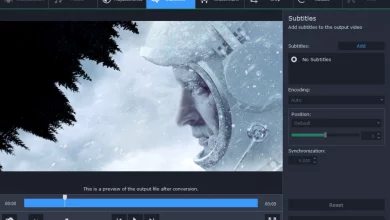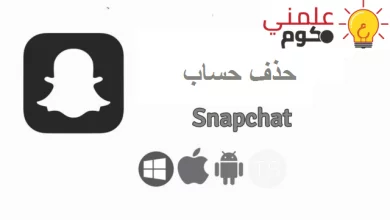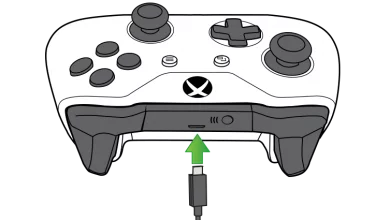العديد من المُستخدمين قامو بإرسال تقارير تبين بها أنهم يواجهون مشكلة من المايكروفونات أو أجهزة الإستماع مثل ال Headphones وغيرها أنها لا تعمل بالشكل الصحيح على تطبيق سكايب للمكالمات.
وهُنا في هذه التدوينة سنقوم بسرد بعض الخطوات البسيطة لحل هذه المُشكلة وهي مشكلة عدم عمل الصوت في تطبيق سكايب على نظام ويندوز Windows 10.

عدم عمل الصوت بكفاءة في Skype
من أحد المشاكل المُزعجة في تطبيق سكايب هو أنه لا يقوم بتفعيل أي صوت عند إستقبال أي مكالمات، ف يوم الطرف الآخر المتصل بك بالتأكيد عليك أنه قام بالإتصال بك عبر تطبيق سكايب ولم تُجيب، بكل تأكيد مر هذا الموقف عليك ولو لمرة على الأقل.
علاوة على ذلك فإن أيضاً التطبيق أحياناً لا يعمل مع سماعات ال Headphones وغيرها من الأمور التي لا تعمل بكفاءة، إذا لماذا اقوم بحل هذه المشاكل بدلاً من اللجوء لتطبيق آخر ؟
ذلك لأن تطبيق سكايب هو أحد أفضل تطبيقات الإتصال نظراً لكونة يوفر لك جودة مكالمات عالية بالمقارنة مع أي تطبيق آخر ولا تواجه مشاكل مثل عدم الإستمرار في المكالمة أو التقطيع وغيرها.
فلذلك عند مواجهة مشكلة ما مثل عدم عمل الصوت بشكل جيد أو بالشكل الأمثل نبحث عن حلاً لها لإستمرارنا في إستخدام هذا التطبيق الجيد.
1- قم بالتحقق من إعدادات الصوت
تطبيق سكايب من المفترض أنه يقوم تلقائياً بتعيين السماعات الصحيحة بشكل مُسبق دون الدخول في الإعدادات بشكل يدوي، ولكن أحياناً لا يحدث هذا من تلفاء نفسه ف يتوجب عليك الدخول إلى قائمة الإعدادات والبحث عن ذلك بشكل يدوي.
- قم بفتح تطبيق Skype على جهازك الخاص
- قم بالصغط على الثلاث نقاط في يمين واجهة التطبيق
- قم بالضغط على الإعدادات في القائمة الظاهرة لك

- في قائمة الإعدادات قم بالتأكد من إختيار المايك والسماعات الصحيحة

2- قم بإعادة تشغيل Windows Audio Service
قم بإيقاف Windows Audio Service، ومن خلال هذه الخطوة ستقوم بحل المُشكلة.
- قم بالضغط على الزر الأيمن على أيقونة رمز الويندوز
- قم بالضغط على خيار RUN

في مربع قائمة RUN
- قم بكتابة أو نسخ هذه العبارة services.msc
- قم بالضغط على خيار OK

في قائمة الخدمات، قم بالضغط على الزر الأيمن على Windows Audio ومن ثم الضغط على Start، وهذا في حالة عدم عمل هذه الخدمة ولكن إن كانت تعمل ومفعله، قم بالضغط على Restart أو Resume.

بمجرد إتمام هذه المُهمة، قم بإعادة تشغيل الكمبيوتر و رؤية عمل الصوت بنجاح في تطبيق سكايب Skype على الكمبيوتر الخاص بك الذي يعمل بنظام ويندوز 10.
3- السماح للتطبيقات بالتحكم بالصوت
السماح لتطبيق سكايب للتحكم في أجهة الصوت من المُمكن أن يُساعد على حل مُشكلة الصوت بمُجرد إستخدام التطبيق.
- قم بالضغط على رمز السماعات الموجود في الزاوية اليُمنى بالزر الأيمن
- ثم قم بالضغط على Sound في القائمة الموجود

بعد ذلك قم بالضغط على Recording ومن ثم الضغط مرتين على رمز المايك الظاهر أمامك.

في إعدادات المايك ستجد قائمة Advanced قم بالضط عليها وقم بالتأكد من التحديد على عبارة Allow applications to take exclusive control of this device.

ثم قم بالضغط على Apply ومن ثم OK.
قم بعد ذلك بإعادة تشغيل الكمبيوتر الخاص بك ومن ثم ستجد أن مُشكلة الصوت الخاصة بتطبيق سكايب قد حُلت تماماً.
4- قم بإعادة تثبيت مُعرفات الصوت
مُشكلة عدم عمل الصوت في تطبيق سكايب هي من المُمكن أن تكون مُتعلقة بإعدادات جهاز الصوت نفسه، ولذلك يُمكنك إتباع الخطوات الآتيه.
- قم بالضغط على الزر الأيمن على أيقونة ويندوز في يسار الشاشة
- قم بإختيار Device Manager

- قم بإختيار جهاز Sound, video and game controllers
- قم بالضغط بالزر الأيمن على High Definition Audio

- قم بإختيار Uninstall device
- قم بإعادة تشغيل جهازك مرة آخرى
5- قم بتعيين الوضع الإفتراضي لجهاز الصوت
مُشكلة عدم عمل الصوت في تطبيق سكايب هي من المُمكن أن تكون مُتعلقة بإعدادات جهاز الصوت نفسه، ولذلك يُمكنك إتباع الخطوات الآتيه.
- قم بالضغط على الزر الأيمن على رمز السماعة
- قم بإختيار Sounds

- ستجد قائمة جديدة قم بإختيار Speakers
- ومن ثم الضغط على Set Default لتعينة كجهاز إفتراضي

قم بالضغط على Apply ومن ثم OK.
بعد إعداد جهاز الصوت كجهاز إفتراضي، قم بالتحقق من المُشكلة الخاصة بسكايب.
6- قم بتغيير أسلاك الإتصال
بغض النظر عن واجهة طبيق سكايب أو المشكلة الخاصة بإتصال الإنترنت، فهو من المُمكن أن يقوم بتغير جودة الصوت حتى تستمر المُكالمة.
فهذه الحالة يُفضل القيام بالإتصال بشبكة الإنترنت عن طريق سلك ال DSL بدلاً من إستخدام تقنية ال Wi-Fi، فهذه أفضل طريقة تضمن لك جودة الصوت من خلال جهازك وتضمن أفضل ثبات في جودة الإنترنت لديك.
7- قم بإغلاق جميع التطبيقات والتبويبات
من المُمكن أن يحدث تداخل بين تطبيق وتطبيق أخر وإلى غيرها من الأمور بالفعل تحدث، ف من الأفضل غلق البرامج المفتوحة والمتصفحات.
من خلال غلق هذه البرامج والتطبيقات فأنت في هذه الحالة تسمح لتطبيق سكايب بأنه يقوم بإستخدام سرعة الإنترنت الكاملة لديه هو فقط لتقديم أفضل إتصال لديك يضمن لك العمل بكفاءة سواء كان في الصوت أو جودة المكالمة.